蓝牙耳机AAC如何关闭AAC?Win11蓝牙耳机关闭AAC的方法
蓝牙耳机AAC是一种蓝牙支持的格式,就是说蓝牙耳机支持AAC格式文件的传输,同时手机也支持AAC传输的时候,不过相较而言AAC音质没有比Aptx好。有些用户的蓝牙耳机支持Aptx,可Windows自动选择了AAC编码,我们可以通过关闭AAC,让系统重新选择Aptx,本期教程小编将为大家分享Win11蓝牙耳机关闭AAC的方法,我们一起来了解下吧。
Win11蓝牙耳机关闭AAC:
1、桌面空白处,点击右键,在打开的菜单项中,选择【新建文本文档】。

2、新建文本文档窗口,输入以下内容:
Windows Registry Editor Version 5.00
[HKEY_LOCAL_MACHINE\SYSTEM\CurrentControlSet\Services\BthA2dp\Parameters]
“BluetoothAacEnable”=dword:00000000

3、点击左上角的【文件】,在打开的下拉项中,选择【另存为】。

4、另存为窗口,输入以【.reg】为结尾的后缀名,然后点击保存。

5、双击【关闭aac.reg】文件,在打开的弹窗中,点击是,最后,重启一次电脑。

以上就是小编为大家带来的Win11蓝牙耳机关闭AAC的方法,希望对大家有所帮助,更多相关内容请继续关注基本之家。
相关推荐:
为什么蓝牙在 Windows 11 中不起作用?Win11中蓝牙不起作用的解决方法
相关文章
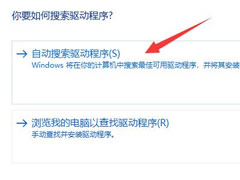
win11连接不上蓝牙鼠标怎么办?win11蓝牙鼠标连接不上电脑解决方法
这篇文章主要介绍了win11连接不上蓝牙鼠标怎么办?win11蓝牙鼠标连接不上电脑解决方法的相关资料,需要的朋友可以参考下本文详细内容介绍。2022-04-20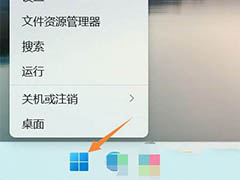
Win11蓝牙驱动怎么更新? Win11升级蓝牙驱动程序的图文教程
Win11蓝牙驱动怎么更新?win11系统中的蓝牙驱动需要升级一下,该怎么更新呢?下面我们就来看看Win11升级蓝牙驱动程序的图文教程2022-04-18
win11蓝牙耳机已连接电脑仍外放怎么办?仍外放三种解决方法
这篇文章主要介绍了win11蓝牙耳机已连接电脑仍外放怎么办?仍外放三种解决方法的相关资料,需要的朋友可以参考下本文详细解决方法。2022-03-22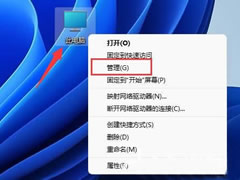 这篇文章主要介绍了win11蓝牙驱动怎么更新?win11蓝牙驱动更新方法的相关资料,需要的朋友可以参考下本文详细内容介绍。2022-03-22
这篇文章主要介绍了win11蓝牙驱动怎么更新?win11蓝牙驱动更新方法的相关资料,需要的朋友可以参考下本文详细内容介绍。2022-03-22 这篇文章主要介绍了win11怎么连接蓝牙设备?win11连接蓝牙设备操作方法的相关资料,需要的朋友可以参考下本文详细操作方法。2022-03-21
这篇文章主要介绍了win11怎么连接蓝牙设备?win11连接蓝牙设备操作方法的相关资料,需要的朋友可以参考下本文详细操作方法。2022-03-21
win11蓝牙鼠标经常性掉线怎么解决?蓝牙鼠标经常性掉线的解决方法
这篇文章主要介绍了win11蓝牙鼠标经常性掉线怎么解决?蓝牙鼠标经常性掉线的解决方法的相关资料,需要的朋友可以参考下本文详细解决方法。2022-03-21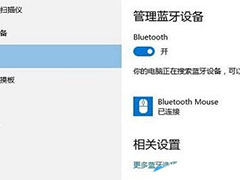
win11怎么连接蓝牙鼠标? 蓝牙鼠标第一次连接电脑的操作方法
win11怎么连接蓝牙鼠标?蓝牙鼠标第一次使用,想要连接win11系统,该怎么设置呢?下面我们就来看看蓝牙鼠标第一次连接电脑的操作方法2022-03-18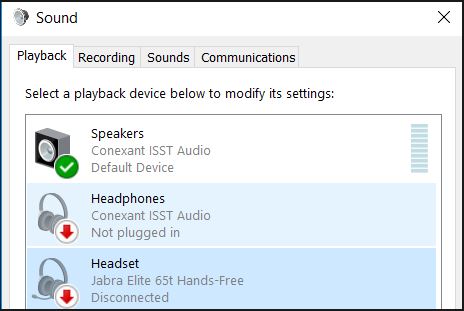 Win11系统的蓝牙耳机总是频繁断开连接怎么办?下面脚本之家之家小编给大家详细介绍Win11系统的蓝牙耳机总是频繁断开连接的修复教程,希望大家喜欢2022-03-04
Win11系统的蓝牙耳机总是频繁断开连接怎么办?下面脚本之家之家小编给大家详细介绍Win11系统的蓝牙耳机总是频繁断开连接的修复教程,希望大家喜欢2022-03-04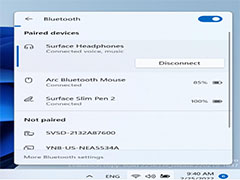
Win11 预览版 22563 新功能:快速设置菜单中管理蓝牙设备,连接、断开
本文为大家带来了Win11 预览版 22563 新功能:快速设置菜单中管理蓝牙设备,连接、断开、查看电量,感兴趣的朋友一起看看吧2022-02-26Win11蓝牙耳机没有声音怎么办?Win11蓝牙耳机已配对没声音解决方法
最近有网友反映Win11蓝牙耳机没有声音怎么办?本文就为大家带来了Win11蓝牙耳机已配对怎么没声音解决方法,需要的朋友一起看看吧2022-02-18


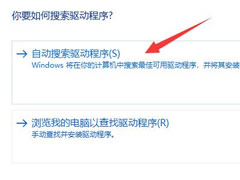
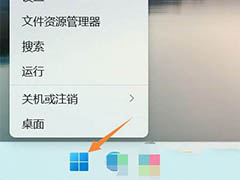

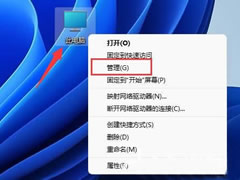


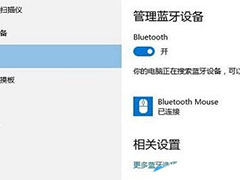
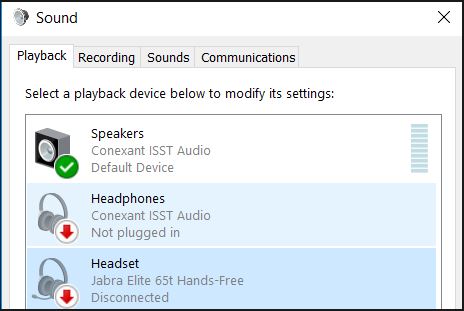
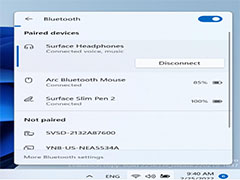
最新评论